Emotikoni kiire sisend Windows 10 ja emotikoni paneeli väljalülitamine

- 3131
- 706
- Mr. Salvador Ryan
Emotikonide (mitmesuguste emotikone ja piltide) kasutuselevõtuga Androidil ja iPhone'is on kõik juba ammu välja mõelnud, kuna see on osa klaviatuurist. Kuid mitte kõik ei tea, et Windows 10 -s on võimalus kiiresti otsida ja sisestada emotikonide soovitud sümboleid mis tahes programmis, mitte ainult sotsiaalsete võrgustike saitidel, mis vajutavad "Smile".
Selles juhistes - 2 võimalust selliste tähemärkide tutvustamiseks Windows 10 -s, samuti kuidas Emodi paneeli keelata, kui te seda ei vaja, ja segab tööd.
Emotikonide kasutamine Windows 10 -s
Viimastes versioonides on viimaste versioonide võtmete kombinatsioon, vajutades emotikonide paneeli, ükskõik millist programmi te olete:
- Vajutage klahve Võitma + . või Võita +; (Võida - võti Windowsi embleemiga ja mõte on võti, kus täht U on tavaliselt Cyrillic klaviatuuril, komaga punkt on võti, millel täht W asub).
- Emotikoni paneel avaneb, kus saate valida soovitud sümboli (paneeli allosas on vahekaarte kategooriate vahetamiseks).

- Sümbolit ei saa käsitsi valida, vaid hakata lihtsalt mõnda sõna tippima (nii vene keeles kui ka inglise keeles) ja ainult sobiv emotikonid jäävad loendisse.
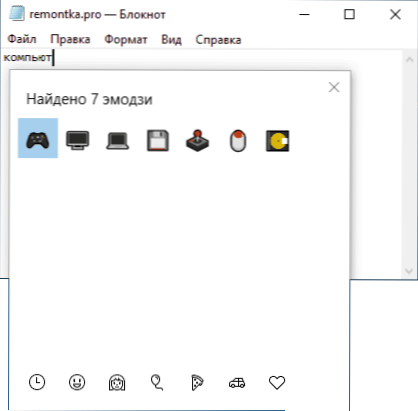
- Emotikoni sisestamiseks klõpsake lihtsalt hiirega soovitud sümbolit. Kui tutvustasite otsingu sõna, asendatakse see ikooniga, kui lihtsalt valite - sümbol ilmub sisendkursor asuvasse kohta.
Arvan, et igaüks saab nende lihtsate toimingutega hakkama ja saate võimalust kasutada nii dokumentides kui ka saitide või käskjalade kirjavahetuses.
Paneelil pole palju seadeid, neid leiate parameetritest (Win+I võtmed) - seadmed - sisestus - täiendavad klaviatuuriparameetrid.
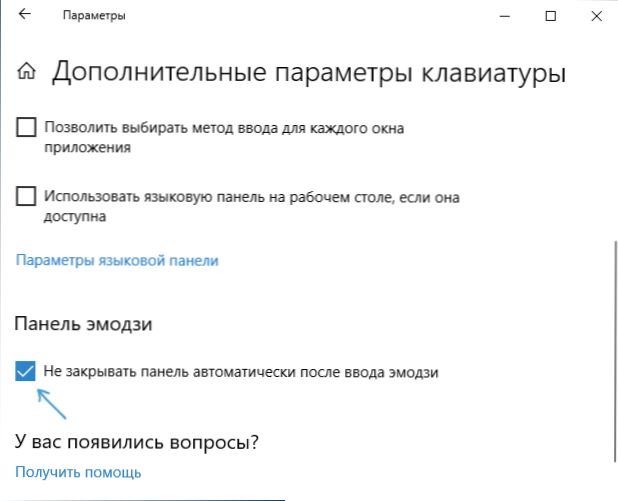
Käitumises saab muuta ainult märgi "Ärge sulgege paneeli automaatselt pärast emodi sisenemist", nii et see sulgeb.
Emotikoni sisestamine, kasutades puutetundlikku klaviatuuri
Veel üks meetod emotikonide sisestamiseks on puutetundliku klaviatuuri kasutamine. Selle märk kuvatakse teatiste valdkonnas paremale allpool. Kui seda pole seal, klõpsake teatiste piirkonnas (näiteks kella järgi) ja märkige üksus "Kuva nupp Touch -klahvi".
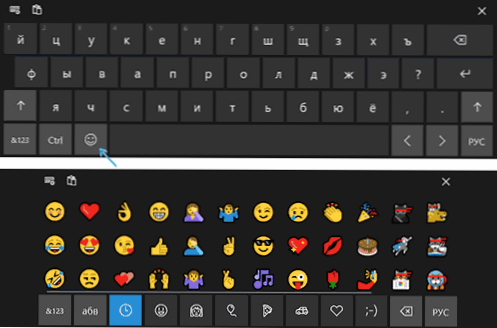
Puuteklaviatuuri avamine näete Alumise rea nuppu naeratusega, mis omakorda avab valiku jaoks saadaval olevad emotikoni sümbolid.
Kuidas emotikoni paneeli keelata
Mõni kasutaja ei vaja emotikonide paneeli ja siin tekib probleem. Enne Windows 10 1809 versiooni lülitage see paneel välja või pigem põhjustavate võtmete kombinatsioon, see oli võimalik:
- Vajutage Win+R võtmeid, sisestage Regedit Aknas "Perfor" ja klõpsake nuppu Enter.
- Minge jaotisse Registritoimetaja jaotisse
Hkey_local_machine \ tarkvara \ Microsoft \ input \ seaded
- Muutke parameetri väärtust Luba ExpressipressionIpputShellhotkey 0 (parameetri puudumisel looge selle nimega parameeter DWORD32 ja määrake väärtus 0).
- Tehke sama sektsioonides
Hkey_local_machine \ tarkvara \ Microsoft \ input \ Seaded \ Proc_1 \ loc_0409 \ IM_1 HKEY_LOCAL_MACHINE \ TARKVARA \ TARKVARA \ SENTS \ SETSICE \ SETSECS \ Pro C_1 \ LOC_0419 \ IM_1
- Laadige arvuti uuesti.
Uusimas versioonis puudub see parameeter, selle lisamine ei mõjuta midagi ja kõik sarnased parameetrid, eksperimendid ja lahenduse otsimine ei viinud millegi juurde. Ka Twickers, nagu Winaero Tweaker, ei töötanud ka selles osas (ehkki emotikonide paneeli sisselülitamiseks on mõte, kuid kasutab kõiki registri kõiki samu väärtusi).
Uute Windows 10 lahenduse tulemusel pole mul seda, välja arvatud lahti ühendamine kõik võtmete kombinatsioonid (vt. Kuidas Windowsi klahvi välja lülitada), kuid ma ei kasutaks seda. Kui teil on lahendus ja jagate seda kommentaarides, olen tänulik.
- « Milline hiberfil -fail.SYS Windows 10, 8 ja Windows 7 ning kuidas seda kustutada
- Mail iCloud Androidi ja arvutis »

